win11系统如何删除Windows.old文件
2023-04-28 08:15:01
最近有位win11系统用户在使用电脑的过程当中,发现电脑中有一个Windows.old文件,用户想要将其删除掉,但是不知道怎么操作,为此非常苦恼,那么win11系统如何删除Windows.old文件呢?今天u启动u盘启动盘制作工具为大家分享win11系统删除Windows.old文件的操作教程。
删除Windows.old文件操作方法:
1、点击任务栏上的开始按钮,进入设置。如图所示:
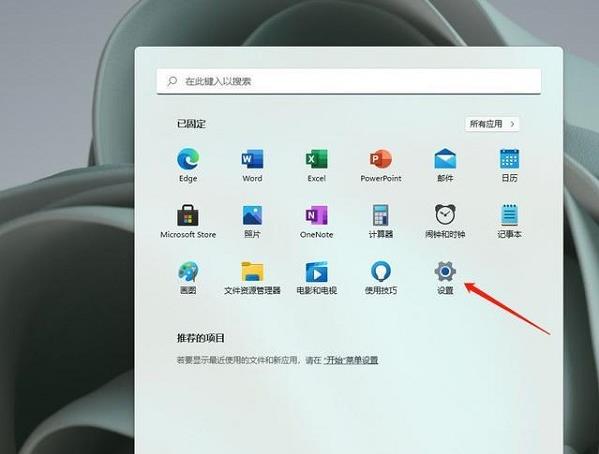
2、进到系统。如图所示:
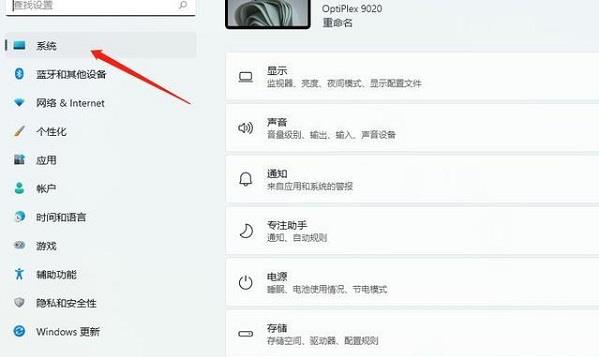
3、进入存储。如图所示:
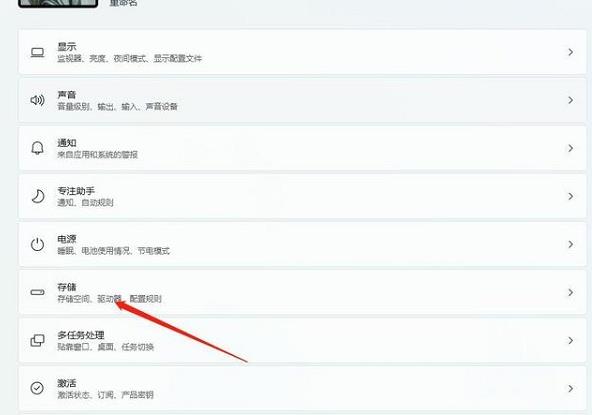
4、进到清理建议。待扫描进行后,进到清理建议。如图所示:
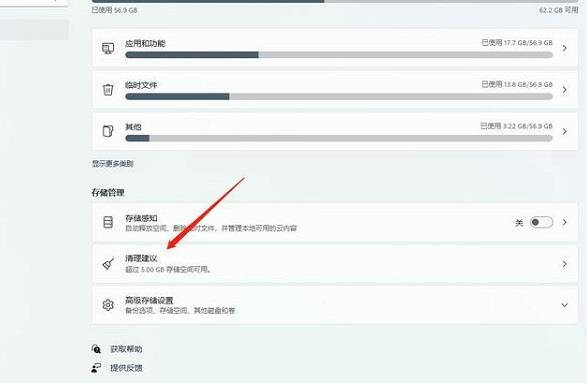
5、清理Windows.old文件夹。
6、勾选“以前的Windows安装文件”后,点击清理就可以。如图所示:
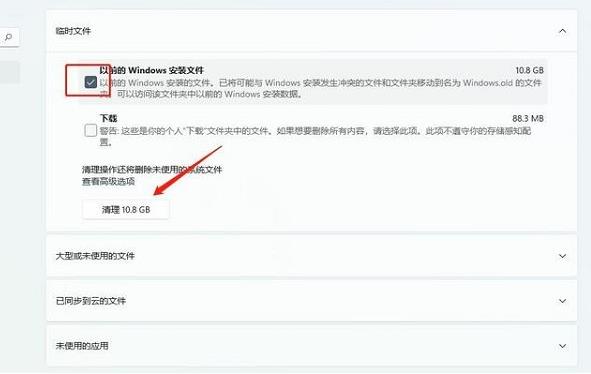
关于win11系统删除Windows.old文件的操作教程就为用户们分享到这里了,如果用户们使用电脑的时候想要删除Windows.old文件,可以参考以上方法步骤进行操作哦,希望本篇教程对大家有所帮助,更多精彩教程请关注u启动官方网站。
本文由U启动编辑发表。转载此文章须经U启动同意,并请附上出处(U启动)及本页链接。
原文链接:http://upan.9meijia.com/wtjd/15657.html
原文链接:http://upan.9meijia.com/wtjd/15657.html
炫龙 V7笔记本使用u启动u盘一键安装win10系统教程
炫龙 V7笔记本搭载了intel第4代酷睿i7处理器以及发烧级核芯显卡,下面为大家分享炫龙 V7笔记本使用...
- [2023-04-27]红米Book 14 Ⅱ笔记本重装win11系统教程
- [2023-04-26]红米G 2022版笔记本怎么进入bios设置u盘启动
- [2023-04-26]机械革命蛟龙16笔记本如何进入bios设置u盘启动
- [2023-04-26]Acer宏碁Acer 蜂鸟未来 环保版笔记本安装win10系统
- [2023-04-26]戴尔Latitude 7330笔记本安装win7系统教程
- [2023-04-25]Acer 传奇 Edge笔记本怎么通过bios设置u盘启动
- [2023-04-25]华硕无畏 二合一笔记本怎么通过bios设置u盘启动
U盘工具下载推荐
更多>>-
 万能u盘启动盘制作工具
[2023-02-27]
万能u盘启动盘制作工具
[2023-02-27]
-
 windows系统安装工具
[2022-09-01]
windows系统安装工具
[2022-09-01]
-
 纯净版u盘启动盘制作工具
[2022-09-01]
纯净版u盘启动盘制作工具
[2022-09-01]
-
 win7系统重装软件
[2022-04-27]
win7系统重装软件
[2022-04-27]
Copyright © 2010-2016 upan.9meijia.com u启动 版权所有 辽ICP备2023008409号 意见建议:service@upan.9meijia.com
 炫龙 V7笔记本使用u启动u盘一键安
炫龙 V7笔记本使用u启动u盘一键安
 华硕无双笔记本怎么进入bios设置
华硕无双笔记本怎么进入bios设置
 win7pe启动盘制作软件
win7pe启动盘制作软件
 u启动win 8pe系统维护工具箱_6.3免费
u启动win 8pe系统维护工具箱_6.3免费
 机械革命蛟龙16笔记本如何进入
机械革命蛟龙16笔记本如何进入
 win10怎么安装视频教学
win10怎么安装视频教学
 u启动u盘启动安装原版win8系统视频
u启动u盘启动安装原版win8系统视频
 电脑提示0x0000007f蓝屏如何解决
电脑提示0x0000007f蓝屏如何解决
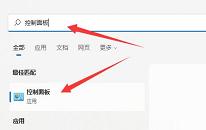 win11系统如何更改电源模式
win11系统如何更改电源模式

 联想win8改win7bios设置方法
联想win8改win7bios设置方法
 技嘉uefi bios如何设置ahci模式
技嘉uefi bios如何设置ahci模式
 惠普电脑uefi不识别u盘怎么办
惠普电脑uefi不识别u盘怎么办
 win8改win7如何设置bios
win8改win7如何设置bios
 bios没有usb启动项如何是好
bios没有usb启动项如何是好
 详析bios设置显存操作过程
详析bios设置显存操作过程
 修改bios让电脑待机不死机
修改bios让电脑待机不死机